텔레그램 삭제 방법과 유용한 팁
텔레그램을 사용하다 보면 여러 가지 이유로 계정을 삭제해야 할 때가 있어요. 익명성과 다양한 기능 덕분에 많은 사람들이 이 메신저를 애용하지만, 개인 정보 보호나 저장 공간 문제 때문에 고민할 수도 있죠. 그래서 이번 포스트에서는 텔레그램 삭제 방법과 몇 가지 유용한 팁을 소개해 드릴게요.
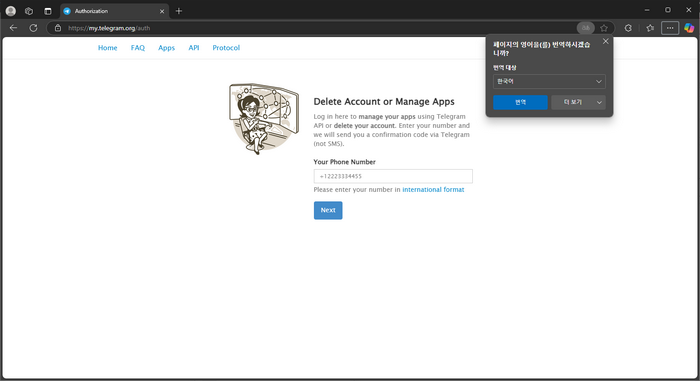
텔레그램이란?
텔레그램은 오픈소스 기반의 익명 메신저로, 사용자들의 개인 정보를 최우선으로 생각하는 서비스예요. 개발자인 파벨 두로프는 러시아 출신으로, 상업적인 목적 없이 사용자 보호를 위해 노력하고 있어요. 그래서 텔레그램은 유료 광고가 없고, 사용자들에게 더 안전한 환경을 제공하죠.
텔레그램 계정 삭제 방법
계정을 삭제하는 과정이 조금 복잡해 보일 수 있지만, 단계별로 따라 하면 어렵지 않아요. 아래 절차를 확인해 보세요.
- 텔레그램 영어 사이트 접속: my.telegram.org/auth 링크를 클릭하세요.
- 핸드폰 번호 입력: “Your Phone Number”란에 한국 지역 번호를 포함한 핸드폰 번호를 입력합니다. 예를 들어
+82와 함께10그리고 뒤에 8자리 폰 번호를 입력하세요. - 인증 코드 받기: “Next” 버튼을 클릭하면 텔레그램 앱으로 인증 코드가 전송됩니다. 이 코드를 복사해두세요.
- 인증 코드 입력: 새 페이지에서 복사한 코드를 입력하고 “Sign In” 버튼을 클릭합니다.
- 계정 삭제: 다음 페이지에서 “Delete account” 버튼을 클릭한 후, 확인 페이지에서 “Delete My Account” 버튼을 누르고 마지막으로 빨간색 “Yes, delete my account” 버튼을 클릭하면 계정이 삭제돼요.
텔레그램 메시지 삭제 방법
텔레그램에는 양방향 메시지 삭제 기능이 있어서 개인 정보 보호에 큰 도움이 돼요. 이제 휴대폰과 컴퓨터에서 메시지를 어떻게 삭제하는지 알아볼까요?
휴대폰에서 메시지 삭제하기
- 대화 선택: 삭제하고 싶은 대화를 선택해요.
- 메시지 선택: 해당 메시지를 길게 눌러서 옵션 메뉴가 나타나면 “삭제”를 선택합니다.
- 양방향 삭제: 새 창에서 “모든 사람에 대해 삭제”를 선택하면 돼요.
컴퓨터에서 메시지 삭제하기
- 대화 선택: 로그인 후 대화 목록에서 원하는 대화를 클릭해요.
- 메시지 선택: 마우스 오른쪽 버튼으로 클릭해서 메뉴를 열고 “삭제” 옵션을 선택합니다.
- 양방향 삭제: 작은 인터페이스가 나타나면 “또한 삭제”를 클릭하면 돼요.
텔레그램 캐시 지우기
텔레그램 사용 중에는 많은 데이터가 캐시에 쌓여요. 이를 정리하면 저장 공간도 확보할 수 있답니다.
Mac에서 캐시 지우기
- 설정 메뉴 이동: 텔레그램 설정 메뉴로 가서 데이터 저장소를 선택해요.
- 저장 공간 사용 내역 확인: 저장 공간 사용 내역 항목으로 가서 “모두 지우기” 버튼을 클릭합니다.
- 캐시 데이터 지우기: 캐시 데이터를 선택해서 지워주세요.
iPhone/Android에서 캐시 지우기
- 설정 메뉴 이동: 설정 메뉴로 가서 데이터 저장소 항목을 찾아보세요.
- 저장 공간 사용 내역 확인: 같은 방식으로 저장 공간 사용 내역으로 들어갑니다.
- 캐시 데이터 지우기: 필요한 캐시 데이터를 선택하여 지워주세요.
추가 팁
- 개인 정보 보호 고려하기: 계정을 완전히 삭제했는지 다시 한 번 확인하세요! 텔레그램은 개인 정보 보호에 신경 쓰지만, 본인도 주의해야 해요.
- 다른 메신저와 비교하기: 다른 메신저들과 비교해보면, 텔레그램은 유료 광고가 없고 양방향 메시지 삭제 기능이 있다는 점이 매력적이에요.
결론
텔레그램 계정을 삭제하는 과정은 약간 복잡할 수 있지만, 위의 단계를 따르면 쉽게 할 수 있어요. 계정이나 메시지를 안전하게 관리하고 저장 공간도 확보하는 방법들을 활용해 보세요! 여러분의 개인 정보를 잘 보호하면서 더 안전하고 효율적인 메시징 경험을 즐길 수 있을 거예요.